

Windows 10 바탕 화면에서 바탕 화면의 "내 PC" 아이콘을 마우스 오른쪽 버튼으로 클릭하고 팝업 메뉴에서 "속성" 메뉴 항목을 선택하세요.
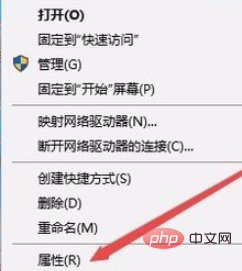
Win10 시스템 설정 창이 열리면 왼쪽 사이드바에 있는 "장치 관리자" 메뉴 항목을 클릭하세요.
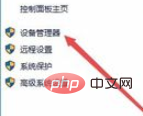
장치 관리자 창이 열리면 "네트워크 어댑터" 메뉴 항목을 찾아서 클릭하세요.
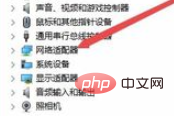
확장된 네트워크 어댑터 창에서 무선 네트워크 카드의 드라이버를 찾은 다음 드라이버를 마우스 오른쪽 버튼으로 클릭하고 팝업 메뉴에서 "속성" 메뉴 항목을 선택합니다.
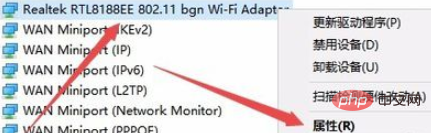
무선 네트워크 카드 속성 창이 열리면 "전원 관리" 탭을 클릭하세요.
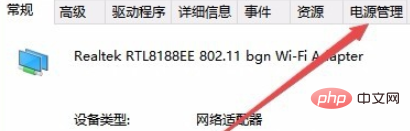
열린 전원 관리 창에서 "전원을 절약하기 위해 컴퓨터가 이 장치를 끌 수 있도록 허용"을 찾아 선택을 취소하세요.
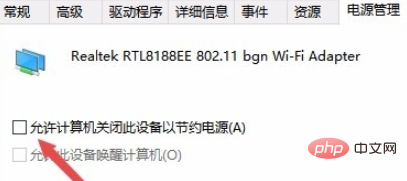
다음으로 열린 네트워크 카드 속성 창에서 "고급" 탭을 클릭하세요.

열리는 고급 설정 페이지에서 "무선 모드" 항목을 찾아 값을 802.11b/g 메뉴 항목으로 변경한 후 마지막으로 확인 버튼을 클릭하세요. 컴퓨터를 다시 시작한 후에는 더 이상 자주 연결이 끊어지는 현상이 발생하지 않습니다.
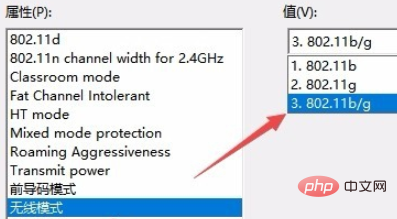
추천 관련 튜토리얼: windows 튜토리얼
위 내용은 win10 컴퓨터의 Wi-Fi 연결이 항상 끊기는 경우 어떻게 해야 합니까?의 상세 내용입니다. 자세한 내용은 PHP 중국어 웹사이트의 기타 관련 기사를 참조하세요!